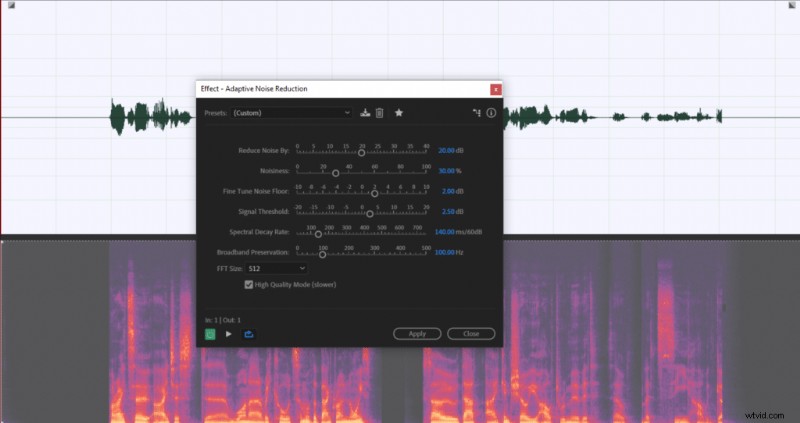Adobe Audition is een capabele DAW met veel tools om achtergrondruis uit je audio-opname te verwijderen. Bij Audition kun je het beste niet-beschadigende tools gebruiken, zoals EQ, Noise Gate en handmatige verwijdering, en pas je toevlucht nemen tot Adaptive Noise Reduction als de bovengenoemde tools de achtergrondruis niet volledig kunnen verwijderen.
De tools hier worden genoemd in de volgorde waarin ik ze gewoonlijk zou gebruiken.
Verwijder low-end rumble-ruis met Equalizer
Adobe Audition heeft genoeg equalizers om uit te kiezen. Kies wat je wilt, meestal gebruik ik de grafische equalizer (30 banden).
Equalizer is een geweldig hulpmiddel om een deel van de lage achtergrondruis, zoals gerommel, uit uw audio-opname te verwijderen. Het is de eerste tool die ik graag toepas, omdat het je audio niet beschadigt, maar het achtergrondgeluid van je opname enigszins vermindert.
Ga als volgt te werk om lage achtergrondruis te verwijderen met de equalizer in Adobe Audition:
- Selecteer je hele audio-opname (CTRL+A)
- Ga naar Effecten->Filter en EQ-> Grafische equalizer (30 banden)
- Mannen moeten frequenties tot 80 Hz verwijderen en vrouwen moeten frequenties tot 100 Hz verwijderen
Gewoonlijk bestaat de menselijke stem niet uit frequenties onder de 80 Hz, tenzij je een zeer diepe stem hebt. In dat geval zou je voor de zekerheid alleen frequenties tot 60 Hz moeten verwijderen.
Verwacht niet dat EQ alle problemen met achtergrondruis oplost, maar het zal je een duwtje in de rug geven naar een betere geluidskwaliteit.
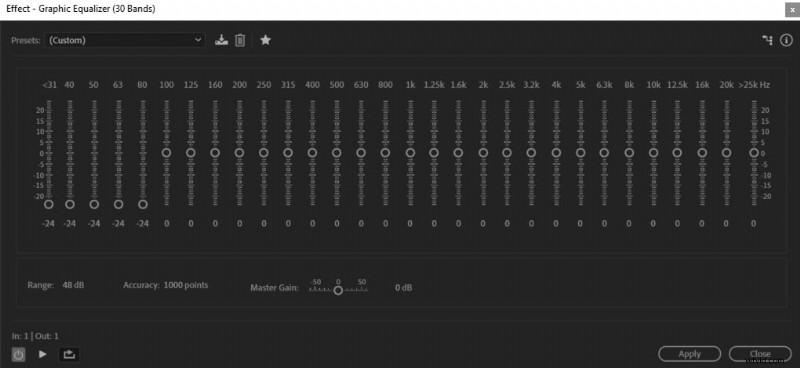
Achtergrondgeluiden verwijderen met een Noise Gate
Noisegate is een zeer effectief hulpmiddel om snel achtergrondgeluiden te verwijderen zonder de geluidskwaliteit te verminderen. Ik raad het aan, vooral voor langere opnames zoals podcasts, YouTube-video's of audioboekvertellingen, het zal de audiobewerkingstijd aanzienlijk verkorten.
Noise gate werkt door de ruis onder de ingestelde drempel te verwijderen. Daarom is het slim om, voordat je de Noise gate toepast, te meten wat het niveau van de ruisvloer in je audio-opname is. U kunt dat doen door het rustige gedeelte van uw opname af te spelen met alleen kamertoon hoorbaar en de afspeelniveaumeter in Audition te observeren.
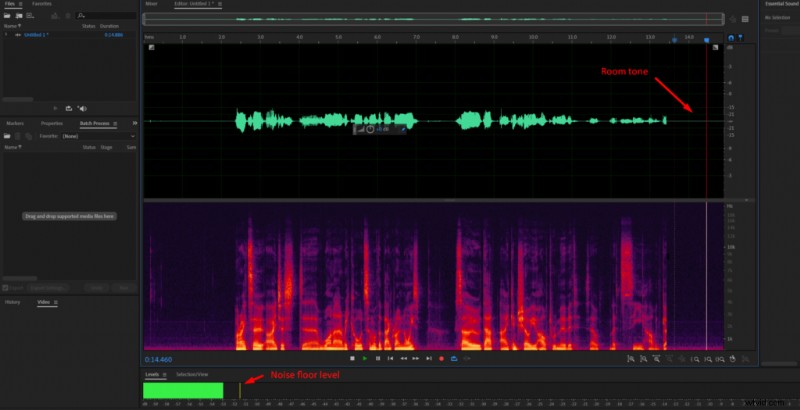
Zo gebruikt u noise gate in Adobe Audition:
- Meet uw ruisvloer door het rustige gedeelte van de opname af te spelen en de afspeelniveaumeter te observeren
- Selecteer je hele audio-opname
- Ga naar Effecten->Amplitude en compressie->Dynamiek
- Vink het vakje AutoGate aan en verwijder het vinkje voor de rest
- Stel uw drempel in op ongeveer 5 dB boven de ruisvloer die u eerder heeft gemeten
- Aanval instellen op 2 ms, loslaten op 200 ms, vasthouden op 50 ms
- Klik op Toepassen
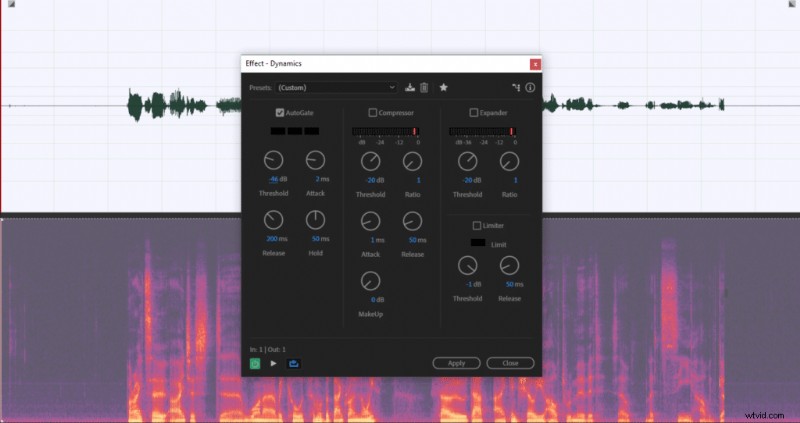
Handmatige selectie en verwijdering gebruiken voor vreemde geluiden
Meestal heb je na het toepassen van EQ en noise gate nog wat vreemde klikken in je audio-opname. Ze moeten handmatig worden verwijderd met behulp van een standaard selectiekaderselectiegereedschap (E):
- Klik op E om het selectiegereedschap voor selectiekaders te selecteren
- Kijk naar het spectrogram voor vreemde overgebleven ruis in uw audio-opname
- Selecteer het en druk op delete
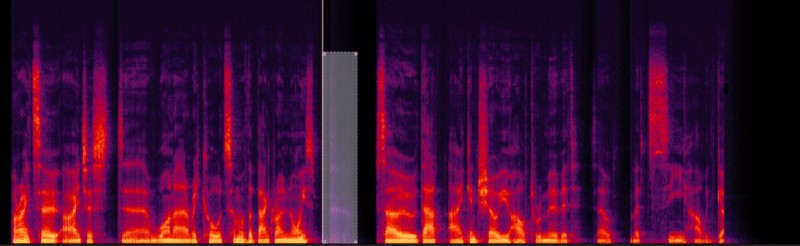
Zorg ervoor dat u audio in het spectrogram selecteert en geen golfvorm. In spectrogram demp je alleen de audio en heeft dit geen invloed op je tijdlijn. Als u in golfvorm verwijdert, verkort u uw opname en beïnvloedt u de tijdlijn.
Gebruik click remover om mondklikken en toetsenbordruis te verwijderen
Klikverwijderaar detecteert verschillende klikken, zoals mondklikken of toetsenbordruis, en verwijdert deze voor u. Veel van dergelijke ruis wordt verwijderd door je noise gate en handmatig, maar noise gate heeft geen invloed op audio waar je stem hoorbaar is en reinigt alleen audio tussen de zang. Daarom kunnen er nog steeds veel klikken aanwezig zijn in uw opname die overlapt met de zang. Klikverwijderaar kan deze overlappende klikken verwijderen zonder uw audiokwaliteit te veel te verminderen.
Klikverwijderaar toepassen in Adobe Audition:
- Selecteer uw audio-opname
- Ga naar Effecten->Ruisonderdrukking/herstel->Automatische klikverwijderaar
- Klik op Toepassen
Ruisonderdrukking toepassen bij harde achtergrondruis
Ik gebruik het Adaptive Noise Reduction-effect alleen als alle andere methoden niet voldoen en ik te maken heb met een zeer luidruchtige achtergrond, sla anders deze stap over.
Hoewel adaptieve ruisonderdrukking een zeer capabele tool is en de meeste ruis met een paar klikken verwijdert, introduceert het ook enkele audio-artefacten die uw algehele audiokwaliteit verlagen. Wanneer u dit effect gebruikt, moet u meten of de achtergrondruis zo hard is dat het de moeite waard is om het effect toe te passen.
Als u besluit het effect te gebruiken, probeer dan eerst de standaardinstellingen te gebruiken en verhoog indien nodig geleidelijk de parameters Ruis en Ruis verminderen met. De standaardinstellingen zullen de audiokwaliteit niet te veel verminderen, ik vind ze zeer acceptabel, maar toenemende parameters introduceren aanzienlijk meer audio-artefacten.
Adaptieve ruisonderdrukking toepassen in Adobe Audition:
- Selecteer uw audio-opname
- Ga naar Effecten->Ruisonderdrukking/herstel->Adaptieve ruisonderdrukking
- Klik op Toepassen